Η κάμερα του Surface δεν λειτουργεί
Applies To
Surface Devices SurfaceΔοκιμάστε αυτές τις λύσεις, για να επιλύσετε τυχόν προβλήματα που ενδέχεται να αντιμετωπίζετε με τις ενσωματωμένες κάμερες στο Surface σας. Για παράδειγμα, ενδέχεται να λείπουν προγράμματα οδήγησης ή να απαιτείται επανεκκίνηση. Μπορεί επίσης να είναι ότι οι ρυθμίσεις προστασίας προσωπικών δεδομένων σας δεν επιτρέπουν την πρόσβαση στην κάμερα για ορισμένες εφαρμογές ή υπάρχει πρόβλημα με την εφαρμογή που θέλετε να χρησιμοποιήσετε.
Εκτέλεση του προγράμματος αντιμετώπισης προβλημάτων
Ξεκινήστε εκτελώντας το πρόγραμμα αντιμετώπισης προβλημάτων αυτοματοποιημένης κάμερας στην εφαρμογή Λήψη βοήθειας . Η Λήψη βοήθειας εκτελεί αυτόματα διαγνωστικά και λαμβάνει τα σωστά βήματα για να επιδιορθώσει τα περισσότερα προβλήματα κάμερας.
Βεβαιωθείτε ότι οι εφαρμογές μπορούν να χρησιμοποιούν την κάμερα
Επιλέξτε Έναρξη > Ρυθμίσεις > Προστασία προσωπικών δεδομένων & ασφάλεια > Κάμερα και βεβαιωθείτε ότι οι επιλογές Πρόσβαση στην Κάμερα και Να επιτρέπεται σε εφαρμογές η πρόσβαση στην κάμερά σας έχουν οριστεί σε Ενεργό.
Λάβετε τις πιο πρόσφατες ενημερώσεις
Μπορείτε να ελέγξετε γρήγορα την εύρυθμη λειτουργία των προγραμμάτων οδήγησης και του υλικολογισμικού του Surface χρησιμοποιώντας την εφαρμογή Surface.
-
Στην εφαρμογή Surface, αναπτύξτε την Βοήθεια και υποστήριξη για να ελέγξετε την κατάσταση της ενημέρωσης.
-
Αν υπάρχουν διαθέσιμες ενημερώσεις, επιλέξτε το κουμπί Έλεγχος για ενημερώσεις για να ανοίξετε το Windows Update και να εγκαταστήσετε τις διαθέσιμες ενημερώσεις.
Σημείωση: Αν δεν έχετε εγκαταστήσει την εφαρμογή Surface, μπορείτε να κάνετε λήψη της εφαρμογής Surface από το Microsoft Store. Όταν ολοκληρωθεί η λήψη του, επιλέξτε Έναρξη, αναζητήστε το Surfaceκαι, στη συνέχεια, επιλέξτε την εφαρμογή από τη λίστα των αποτελεσμάτων.
Κατάργηση και επανεγκατάσταση προγράμματος οδήγησης
Σημαντικό: Τα ακόλουθα βήματα δεν πρέπει να εκτελούνται σε συσκευές Surface που βασίζονται σε Windows Arm®, όπως Surface Pro X, Surface Pro 9 με 5G, Surface Pro (11η έκδοση) ή Surface Laptop (7η έκδοση). Ο μόνος τρόπος για να επαναφέρετε προγράμματα οδήγησης που έχουν καταργηθεί είναι μέσω της πλήρους επαναφοράς συστήματος.
-
Επιλέξτε Αναζήτηση στη γραμμή εργασιών, πληκτρολογήστε Διαχείριση Συσκευών και επιλέξτε την από τα αποτελέσματα.
-
Επιλέξτε το βέλος δίπλα στην επιλογή Κάμερες για να αναπτύξετε τη λίστα και ελέγξτε αν εμφανίζεται ένας από τους παρακάτω προσαρμογείς:
-
Intel(R) TGL AVStream Camera
-
Intel(R) AVStream Camera
-
-
Κάντε διπλό κλικ στην κάμερα, επιλέξτε την καρτέλα Πρόγραμμα οδήγησης και, στη συνέχεια, επιλέξτε Κατάργηση εγκατάστασης συσκευής.
-
Επιλέξτε Απόπειρα κατάργησης του προγράμματος οδήγησης για αυτήν τη συσκευή και, στη συνέχεια, επιλέξτε Κατάργηση εγκατάστασης.
-
Επανεκκινήστε το Surface.
Επιβολή επανεκκίνησης
Επιλέξτε Έναρξη > Παροχή ενέργειας > Τερματισμός λειτουργίας και περιμένετε λίγο μέχρι να τερματιστεί η λειτουργία του Surface. Στη συνέχεια, πατήστε παρατεταμένα το κουμπί τροφοδοσίας για 20 δευτερόλεπτα. Αν εμφανιστεί η οθόνη με το λογότυπο μετά από μερικά δευτερόλεπτα, συνεχίστε να κρατάτε για τα 20 ολόκληρα δευτερόλεπτα μέχρι να εμφανιστεί ξανά η οθόνη με το λογότυπο. Ανατρέξτε στο θέμα: Υποχρεωτικός τερματισμός λειτουργίας και επανεκκίνηση του Surface, για περισσότερες πληροφορίες.
Αποκαταστήστε ή επαναφέρετε το Surface
Αν εξακολουθείτε να αντιμετωπίζετε προβλήματα με την κάμερα, δοκιμάστε να κάνετε επαναφορά ή επαναφορά του Surface. Για να μάθετε πώς, ανατρέξτε στο θέμα Αποκατάσταση ή επαναφορά του Surface για Windows.
Χρειάζεστε περισσότερη βοήθεια;
Υπάρχει ένα τελευταίο βήμα που μπορείτε να κάνετε. Εάν αυτά τα βήματα δεν επιλύσουν το πρόβλημα, οι επιλογές εξυπηρέτησης και υποστήριξης ενδέχεται να είναι διαθέσιμες για να σας βοηθήσουν.
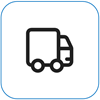
Αποστολή στη Microsoft Για να προετοιμάσετε τη συσκευή σας για αποστολή στη Microsoft, μπορείτε να εκτυπώσετε μια ετικέτα αποστολής, να ελέγξετε την εγγύηση της Microsoft και να δημιουργήσετε παραγγελίες επισκευής.
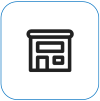
Εύρεση προσωπικής υποστήριξης Προς το παρόν η Κίνα, η Ιαπωνία και το Ηνωμένο Βασίλειο διαθέτουν υποστήριξη αυτοπροσώπως—η οποία μπορεί να περιλαμβάνει επαγγελματική επιθεώρηση υλικού, αντιμετώπιση προβλημάτων και αποκατάσταση συστήματος.
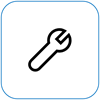
Αυτο-επισκευή Αν έχετε εμπειρία τεχνικά και έχετε τα κατάλληλα εργαλεία, η Microsoft διαθέτει μια επιλεγμένη σειρά στοιχείων με δυνατότητα αντικατάστασης και οδηγούς υπηρεσιών που σας επιτρέπουν να εκτελέσετε τις επιδιορθώσεις.
Σημείωση: Εάν το Surface σας είναι επαγγελματική συσκευή (που ανήκει σε έναν οργανισμό), ανατρέξτε στις Επιλογές υπηρεσίας Surface για επιχειρήσεις και εκπαιδευτικά ιδρύματα. Η διαθεσιμότητα μπορεί να είναι περιορισμένη για ορισμένες χώρες/περιοχές ή προϊόντα.
Για να μάθετε περισσότερα, ανατρέξτε στο θέμα Πώς να λάβετε υπηρεσίες συντήρησης ή επισκευής για το Surface.










